A muchos de nosotros nos encanta escuchar nuestra música favorita, audiolibros o incluso un podcast en nuestro teléfono inteligente para relajarnos antes de irnos a dormir. Sin embargo, a veces, esto también hace que nos quedemos dormidos mientras el audio aún se está reproduciendo. Esto puede ser una molestia porque el audio lo molestará más tarde cuando esté en sueño profundo, mientras agota la batería de su teléfono inteligente. Entonces, si se ha estado preguntando si puede configurar un temporizador de apagado para la música en su iPhone o teléfono inteligente Android, la respuesta es sí, puede! A continuación, le indicamos cómo puede configurar el temporizador de suspensión en iOS y Android:
Configurar el temporizador de reposo en Android
Si tiene un teléfono inteligente Android que no funciona con Android de serie, es probable que el fabricante de su dispositivo haya implementado la función de temporizador de apagado en su aplicación de reproductor de música. Sin embargo, el stock de Android viene con Google Play Music, que no incluye un temporizador de apagado, a diferencia de su contraparte de iOS, lo cual es una pena..
La buena noticia es que hay una serie de aplicaciones de temporizador de apagado en Play Store que te permiten detener el audio después de un tiempo desde cualquier aplicación. Puede buscar "aplicaciones de temporizador de apagado" en Play Store y debería encontrar varias aplicaciones decentes. Sin embargo, el más popular es Sleep Timer (Apagar música), que está disponible en una versión gratuita. Entonces, Aquí se explica cómo configurar el temporizador de suspensión para música en Android con la aplicación:
1. Una vez que haya instalado la aplicación en su dispositivo, puede reproducir audio desde cualquier aplicación de reproductor de música, aplicación de audiolibro o aplicación de podcast y configurar el temporizador a través del icono circular en la aplicación. Luego, puede tocar el "Comienzo”Para iniciar el temporizador. Una vez que inicie el temporizador, obtendrá las opciones para poner su dispositivo en "Dormir ahora" o "Detener" el temporizador.
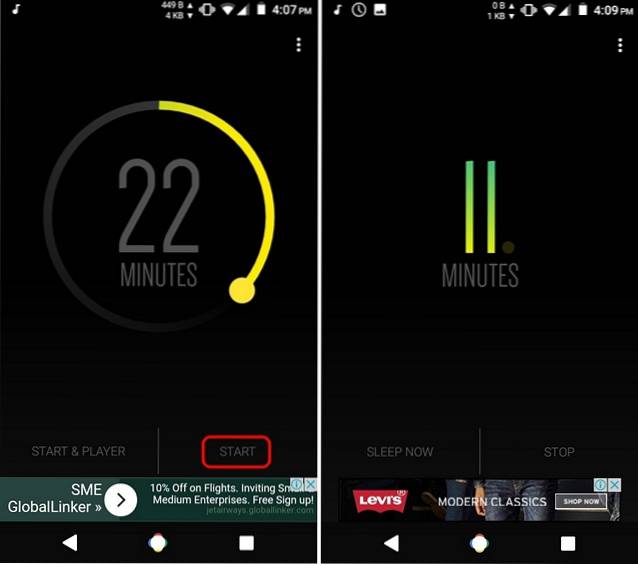
2. También puede optar por reproducir música directamente desde la aplicación con el "Inicio y reproductor" botón. Tambien tu puedes "Detener" o "Ampliar"El temporizador del centro de notificaciones también.
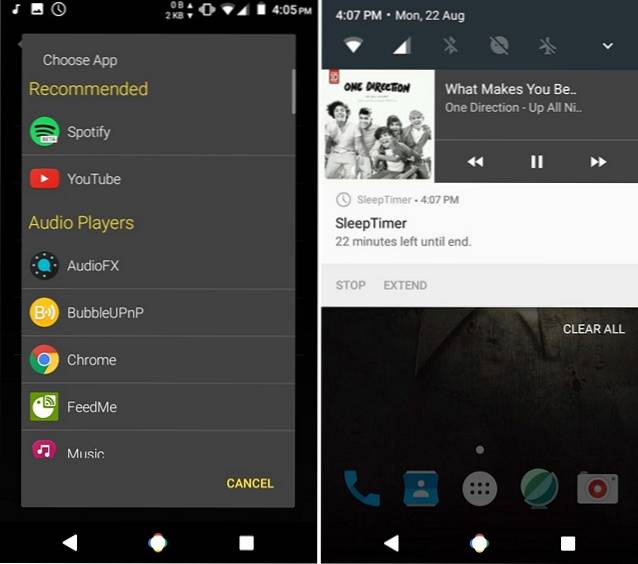
Cuando se agota el temporizador, la aplicación pone su dispositivo en reposo, detiene la música y no es brusco, en su lugar el el audio simplemente se desvanece suavemente, que es un gran toque.
Aparte de eso, puedes golpear menú de tres puntos en la parte superior derecha de la aplicación y dirígete a "Ajustes"Para ver opciones como agitar para extender, configure el reproductor predeterminado para que se inicie desde la aplicación y la longitud de la extensión. Junto con eso, hay opciones para realizar una acción específica una vez que se detiene el audio, tiempo de espera después del desvanecimiento y más. Además, la aplicación incluye integración con Tasker y si tiene un dispositivo rooteado, puede habilitar la funcionalidad de raíz en "Avanzado" para darle más control.

Si bien la aplicación funciona muy bien, solo silenciará algunos reproductores de música si tiene un dispositivo no rooteado. Sin embargo, probamos la aplicación en diferentes reproductores de música y detuvo el audio sin problemas. Además, si no desea un temporizador de apagado por separado, puede instalar un reproductor de música de terceros con soporte para temporizador de apagado..
Configurar el temporizador de reposo en iPhone o iPad
No mucha gente es consciente del hecho de que iOS incluye de forma nativa la capacidad de configurar el temporizador de apagado en la música. Es bastante simple y estos son los pasos para activarlo:
1. Solo abre el Aplicación de reloj en su dispositivo iOS y vaya a "Temporizador" pestaña. Aquí, establece el tiempo, después de lo cual desea que la música deje de reproducirse. Luego, presione el botón "Cuando termina el temporizador", Desplácese hacia abajo y seleccione"Dejar de jugar“. Una vez hecho esto, toque "Colocar".
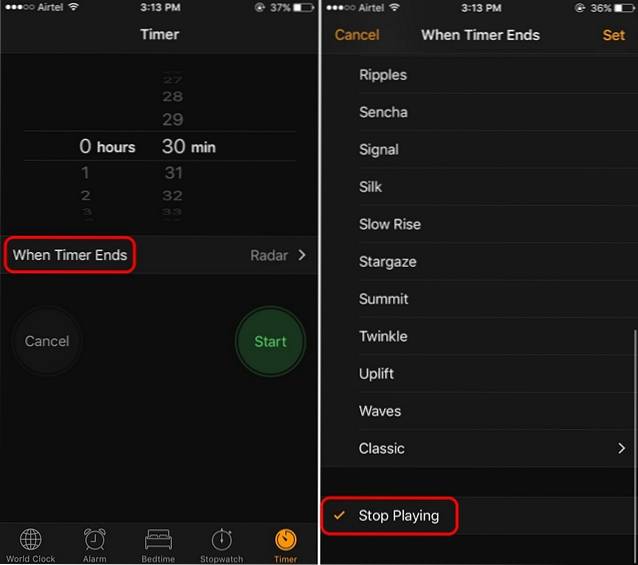
2. Una vez hecho esto, presione el Comienzo en el temporizador y tocar la música desde la aplicación Música o cualquier otra aplicación de música, podcast o audiolibro. Cuando el temporizador llega a cero, el audio debería dejar de reproducirse automáticamente.
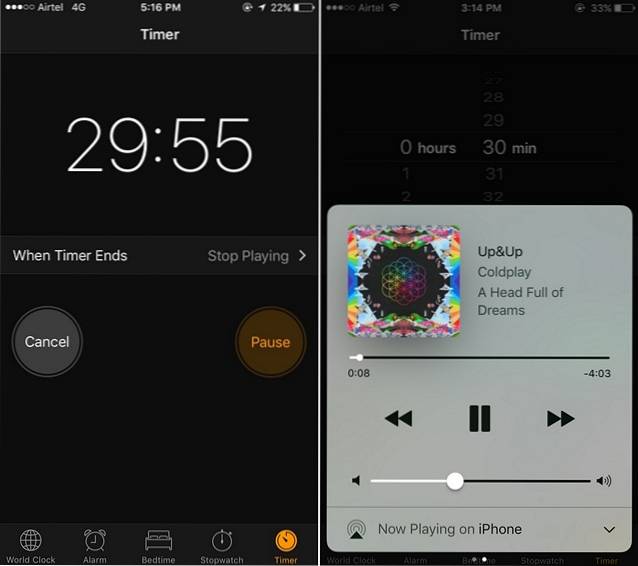
Si no le gusta el método de la aplicación Reloj nativo en iOS, puede instalar una aplicación de reproductor de música de terceros que incluye la función de temporizador de apagado automático en la aplicación. La mayoría de las aplicaciones de música con muchas funciones (Google Play Music, Pandora) y audiolibros (Audible) incorporan la función de temporizador de apagado, por lo que puede optar por una de las aplicaciones de terceros..
VEA TAMBIÉN: 11 auriculares geniales que suenan geniales
Listo para configurar el temporizador de suspensión en audios en iPhone y Android?
Bueno, estas fueron las formas simples a través de las cuales puede configurar el temporizador de apagado tanto en Android como en iOS. Pruébelos en su dispositivo, configure un temporizador para dormir en su música y duerma en paz, sin preocuparse por la reproducción de música toda la noche. Además, si tiene alguna duda, háganoslo saber en la sección de comentarios a continuación.
 Gadgetshowto
Gadgetshowto



